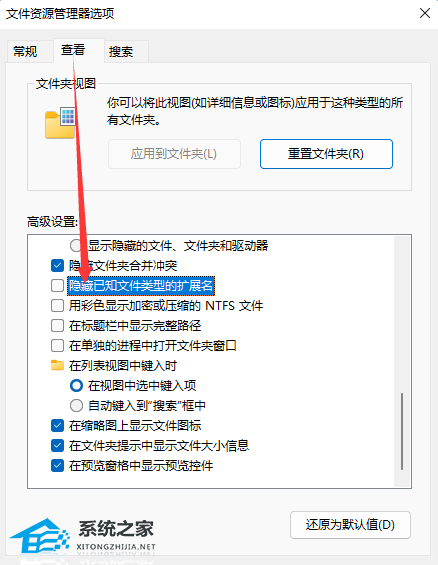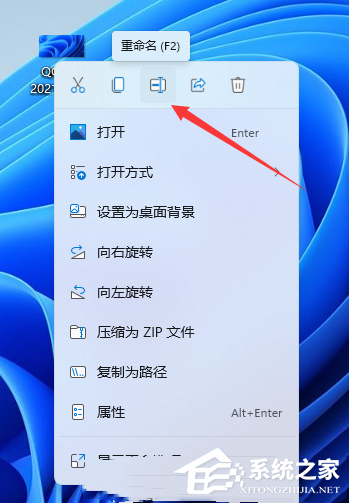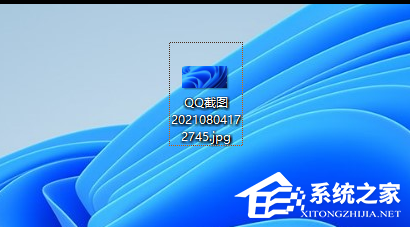Win11怎么改图片后缀名格式?在Win11电脑中,用户想要修改一下图片的后缀名格式,但不清楚具体的修改方法。这时候用户关闭Win11电脑上的隐藏已知文件类型扩展名功能,接着点击图片就能修改了。接下来小编给大家详细介绍在Win11电脑中更改图片文件类型的简单方法。
Win11更改图片文件类型的方法:
1. 按键盘上的【 Win + S 】组合键,打开系统搜索,输入【文件资源管理器选项】,点击击【打开】系统给出的最佳匹配【文件资源管理器选项控制面板】。
2. 文件资源管理器选项窗口,切换到【查看】选项卡,然后在高级设置下,找到并【取消勾选】隐藏已知文件类型的扩展名,再点击【确定】保存设置。
3. 点击图片可以看到后缀名为.png,需要改成后缀名为.jpg。
4. 这时候右键点击图片,在打开的菜单项中,选择【重命名或按F2】。
5. 重命名提示框,点击【是】。
6. 最后图片的文件类型成功更改为.jpg。
以上就是系统之家小编为你带来的关于“Win11怎么改图片后缀名格式”的全部内容了,希望可以解决你的问题,感谢您的阅读,更多精彩内容请关注系统之家官网。

 时间 2024-06-19 06:00:01
时间 2024-06-19 06:00:01 作者 admin
作者 admin 来源
来源